教育事業部の事業内容 演劇、音楽のタレント並びに作詞家、作曲家、編曲家等アーティストの育成及びマネージメント、コンピュータ教室の経営等を行っています。
blender Detail
オープンソース 3Dソフト Blender オンラインマニュアル
~blender Sections | Editors | 3D Viewport | Introduction
はじめに
3D ビューポートは、モデリング、アニメーション、テクスチャ ペイントなど、さまざまな目的で 3D シーンを操作するために使用されます。
ヘッダー領域
オブジェクト モード ヘッダー。
ヘッダーには、現在のモードに基づいてさまざまなメニューとコントロールが含まれています。その項目は 3 つのグループに分かれています。
モードとメニュー
モード Ctrl-Tab
3D ビューポートには、さまざまな種類のデータを編集するために使用されるいくつかのモードがあります。たとえば、デフォルトのオブジェクト モードでは、シーンにキャラクターを配置できますが、ポーズ モードではポーズを付けることができます。
ショートカット Ctrl-Tab は、モードをすばやく切り替えるためのパイ メニューを表示します。アーマチュアが選択されている場合は、代わりにオブジェクト モードとポーズ モードが切り替わります。
Tab キーを押すと、オブジェクト モードと、それをサポートするオブジェクトの編集モードが切り替わります。
表示
このメニューには、3D 空間を移動するためのツールがあります。
その他のメニューは現在のモードによって異なります。オブジェクト モード メニューは以下のとおりです:
選択
オブジェクトを選択するためのツールが含まれています。
追加 Shift-A
シーンに追加できるさまざまなオブジェクト タイプのリストが含まれています。
オブジェクト
オブジェクトの複製など、オブジェクトを操作するためのツールが含まれています。これらのツールのサブセットには、3D ビューポートで右クリックしてアクセスすることもできます。
変換コントロール
変換方向 カンマ
変換方向を変更するために使用します。これは、変換ギズモの回転に影響します。
ピボット ポイント ピリオド
ピボット ポイントを変更するために使用します。これは、変換ギズモの位置に影響します。
スナップ Shift-Tab
近くにあるアイテムにアイテムをスナップするためのオプションを提供します。Ctrl キーを押したままにすると、スナップのオン/オフを一時的に切り替えることができます (キーを押したままにしている限り)。
プロポーショナル編集 O
選択したアイテムの近くにある選択されていないアイテムをスムーズに変換するために使用します。プロポーショナル編集を参照してください。
表示とシェーディング
オブジェクトタイプの表示
3D ビューポートで表示/選択可能なオブジェクトのタイプを変更します。オブジェクトタイプの表示を参照してください。
ビューポート ギズモ
3D ビューポートでのギズモの表示方法を変更します。
ビューポート オーバーレイ
3D ビューポートでのオーバーレイの表示方法を変更します。
X 線 Alt-Z
シーン全体を透明にして、通常は隠れているアイテムを表示および選択できるようにします。これは、ビューポート シェーディング ポップオーバー内の X 線オプションへのショートカットです。
ポーズ モードでは、この同じボタンが独自のオン/オフ状態を持つ別の設定を制御します。シーンを透明にするのではなく、アーマチュアをジオメトリの前に表示します。
ビューポート シェーディング
3D ビューポートのシェーディングを変更します。
ツールバー領域
ツールバーには、現在のモードに応じたツールが含まれています (たとえば、編集モードではモデリング ツール、スカルプト モードではブラシ ツールなど)。
詳細については、ツールを参照してください。
サイドバー領域
サイドバー領域には、アクティブなオブジェクトとツール、およびビューポート自体のプロパティが含まれます。
詳細については、サイドバーを参照してください。
3D ビューポートは、モデリング、アニメーション、テクスチャ ペイントなど、さまざまな目的で 3D シーンを操作するために使用されます。
ヘッダー領域
オブジェクト モード ヘッダー。
ヘッダーには、現在のモードに基づいてさまざまなメニューとコントロールが含まれています。その項目は 3 つのグループに分かれています。
モードとメニュー
モード Ctrl-Tab
3D ビューポートには、さまざまな種類のデータを編集するために使用されるいくつかのモードがあります。たとえば、デフォルトのオブジェクト モードでは、シーンにキャラクターを配置できますが、ポーズ モードではポーズを付けることができます。
ショートカット Ctrl-Tab は、モードをすばやく切り替えるためのパイ メニューを表示します。アーマチュアが選択されている場合は、代わりにオブジェクト モードとポーズ モードが切り替わります。
Tab キーを押すと、オブジェクト モードと、それをサポートするオブジェクトの編集モードが切り替わります。
表示
このメニューには、3D 空間を移動するためのツールがあります。
その他のメニューは現在のモードによって異なります。オブジェクト モード メニューは以下のとおりです:
選択
オブジェクトを選択するためのツールが含まれています。
追加 Shift-A
シーンに追加できるさまざまなオブジェクト タイプのリストが含まれています。
オブジェクト
オブジェクトの複製など、オブジェクトを操作するためのツールが含まれています。これらのツールのサブセットには、3D ビューポートで右クリックしてアクセスすることもできます。
変換コントロール
変換方向 カンマ
変換方向を変更するために使用します。これは、変換ギズモの回転に影響します。
ピボット ポイント ピリオド
ピボット ポイントを変更するために使用します。これは、変換ギズモの位置に影響します。
スナップ Shift-Tab
近くにあるアイテムにアイテムをスナップするためのオプションを提供します。Ctrl キーを押したままにすると、スナップのオン/オフを一時的に切り替えることができます (キーを押したままにしている限り)。
プロポーショナル編集 O
選択したアイテムの近くにある選択されていないアイテムをスムーズに変換するために使用します。プロポーショナル編集を参照してください。
表示とシェーディング
オブジェクトタイプの表示
3D ビューポートで表示/選択可能なオブジェクトのタイプを変更します。オブジェクトタイプの表示を参照してください。
ビューポート ギズモ
3D ビューポートでのギズモの表示方法を変更します。
ビューポート オーバーレイ
3D ビューポートでのオーバーレイの表示方法を変更します。
X 線 Alt-Z
シーン全体を透明にして、通常は隠れているアイテムを表示および選択できるようにします。これは、ビューポート シェーディング ポップオーバー内の X 線オプションへのショートカットです。
ポーズ モードでは、この同じボタンが独自のオン/オフ状態を持つ別の設定を制御します。シーンを透明にするのではなく、アーマチュアをジオメトリの前に表示します。
ビューポート シェーディング
3D ビューポートのシェーディングを変更します。
ツールバー領域
ツールバーには、現在のモードに応じたツールが含まれています (たとえば、編集モードではモデリング ツール、スカルプト モードではブラシ ツールなど)。
詳細については、ツールを参照してください。
サイドバー領域
サイドバー領域には、アクティブなオブジェクトとツール、およびビューポート自体のプロパティが含まれます。
詳細については、サイドバーを参照してください。
blender Child Images
blender Images

~blender Sections | Editors | 3D Viewport | Introduction
はじめに
3D ビューポートは、モデリング、アニメーション、テクスチャ ペイントなど、さまざまな目的で 3D シーンを操作するために使用されます。
ヘッダー領域
オブジェクト モード ヘッダー。
ヘッダーには、現在のモードに基づいてさまざまなメニューとコントロールが含まれています。その項目は 3 つのグループに分かれています。
モードとメニュー
モード Ctrl-Tab
3D ビューポートには、さまざまな種類のデータを編集するために使用されるいくつかのモードがあります。たと ... 続き
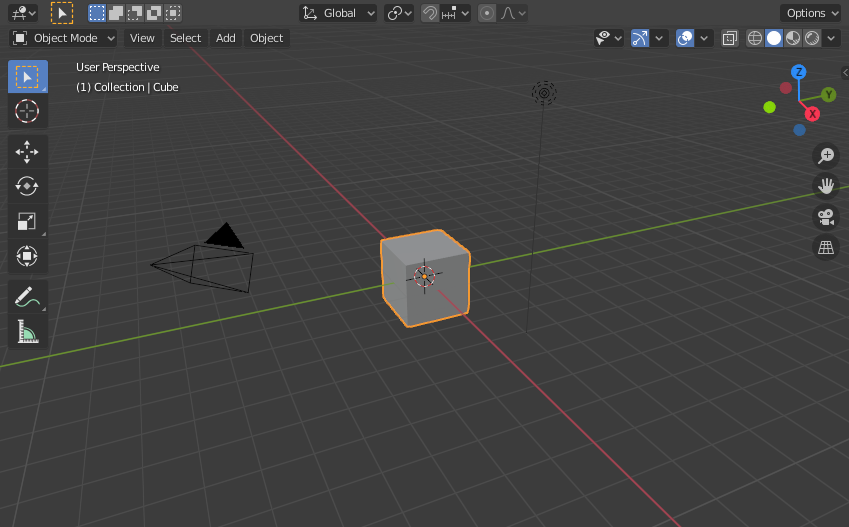
~blender Sections | Editors | 3D Viewport | Startup Scene
スタートアップ シーンスプラッシュ スクリーンを閉じると、スタートアップ シーンが 3D ビューポートに表示されます (他のブレンド ファイルがロードされていない場合)。このスタートアップ シーンはカスタマイズできます。
要素
キューブ
シーンの中央にある灰色のキューブはメッシュ オブジェクトです。オレンジ色のアウトラインは、キューブが選択されていることを示します。中央のオレンジ色のドットは、キューブの原点であり、正確な位置を示します。
ライト
同心円状の黒い円のセットは、キューブを照 ... 続き
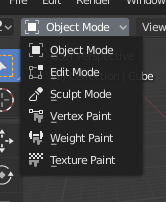
~blender Sections | Editors | 3D Viewport | Object Modes
オブジェクト モード
モード選択メニュー
モードでは、オブジェクトのさまざまな側面を編集できます。オブジェクト モードではオブジェクトの位置/回転/スケールを変更でき、編集モードではジオメトリを変更でき、ポーズ モードではポーズを設定できます。
3D ビューポート ヘッダーのモード セレクターを使用して、現在のモードを変更できます。使用可能なモードは、オブジェクトのタイプによって異なります。完全なリストを以下に示します。
セレクターを使用する以外に、Ctrl + Tab キーを押して ... 続き
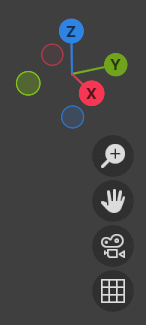
~blender Sections | Editors | 3D Viewport | Navigating
ナビゲーション
概要
ナビゲーション ギズモ
ナビゲーション
オービット
ロール
パン
ズームイン/ズームアウト
ズーム領域
ドリー ビュー
すべてをフレーム表示
選択したものをフレーム表示
フライ/ウォーク ナビゲーション
ウォーク ナビゲーション
フライ ナビゲーション
位置合わせ
パースペクティブ/正投影
オプション
ローカル ビュー
ローカル ビューの切り替え
カメラ ビュー
アクティブ カメラの表示
アクティブ カメラの設定
カメラの境界をフレーム表示 ... 続き
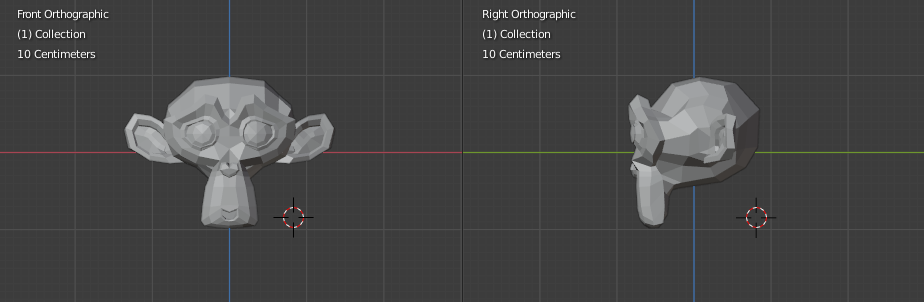
~blender Sections | Editors | 3D Viewport | 3D Cursor
3D カーソル
3D カーソルは、位置と回転の両方を持つ空間内のポイントです。さまざまな目的で使用されます。たとえば、新しく追加されたオブジェクトの配置場所を定義したり、変換ギズモを手動で配置して方向付けたりするために使用することもできます (ピボット ポイントと変換方向を参照)。ベンドなどの一部のツールでもカーソルが使用されます。
配置
3D カーソルを配置する方法はいくつかあります。
マウスによる直接配置
カーソル ツールは、最も柔軟性に優れています。ツールバーでカーソル ツールを ... 続き
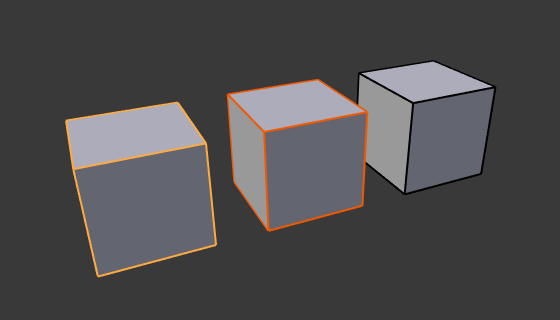
~blender Sections | Editors | 3D Viewport | Selecting
選択
このページでは、3D ビューポートに固有の選択ツールについて説明します。一般的な選択ツールについては、インターフェイス セクションで説明します。
3D ビューポートには、選択に影響する 2 つのキーがあります。
原点による選択 Ctrl
ジオメトリではなく原点によってオブジェクトを選択します。
選択メニュー Alt
マウス カーソルの下に複数のオブジェクトがある場合にメニューを表示し、必要なオブジェクトを選択しやすくします。
これらのキーを組み合わせると、オブジェクトの原 ... 続き

~blender Sections | Editors | 3D Viewport | Controls
コントロール
変換方向
方向
ピボット ポイント
ピボット タイプ
スナップ
スナップ ベース
スナップ ターゲット
個々の要素のスナップ ターゲット
ターゲットの選択
影響
回転増分
比例編集
コントロール
オブジェクト モード
編集モード
例 ... 続き

~blender Sections | Editors | 3D Viewport | Display
表示
オブジェクト タイプの可視性
ビューポート ギズモ
ビューポート ギズモ
オブジェクト ギズモ
空
ライト
カメラ
ビューポート オーバーレイ
一般
メッシュ編集モード オーバーレイ
スカルプト モード オーバーレイ
頂点ペイント オーバーレイ
ウェイト ペイント オーバーレイ
テクスチャ ペイント オーバーレイ
ポーズ モード オーバーレイ
グリース ペンシル
ビューポート シェーディング
ワイヤーフレーム
ソリッド
マテリアル プレビュー
レンダリング ... 続き

~blender Sections | Editors | 3D Viewport | Toolbar
ツールバー
ツールバーにはツールのリストが含まれています。各モードのツールバーへのリンクは以下に記載されています。
オブジェクト モード
オブジェクト モード
編集モード
メッシュ編集モード
カーブ編集モード
サーフェス編集モード
メタボール編集モード
ペイント モード
スカルプト モード
テクスチャ ペイント モード
頂点ペイント モード
ウェイト ペイント モード
グリース ペンシル
グリース ペンシル編集
グリース ペンシル描 ... 続き

~blender Sections | Editors | 3D Viewport | Sidebar
サイドバー
項目
アクティブ オブジェクトの変換設定を表示します。
ツール
アクティブ ツールとワークスペースの設定を表示します。
ビュー
ビュー パネル
ビュー パネルでは、3D ビューポートに関するその他の設定を変更できます。
焦点距離
3D ビューポート カメラの焦点距離を制御します。
クリップ開始/終了
ジオメトリが表示される最小距離と最大距離を調整します。開始よりも近いジオメトリや終了よりも遠いジオメトリは表示されません。
ローカル カメラ
この 3D ... 続き

~blender Sections | Editors | 3D Viewport | Viewport Render
ビューポート レンダリング
ビューポート レンダリングを使用すると、現在の視点からクイック プレビュー レンダリングを作成できます (通常のレンダリングの場合のようにアクティブ カメラからではなく)。
ビューポート レンダリングを使用して、画像とアニメーションの両方をレンダリングできます。
以下は、ビューポート レンダリングと Cycles レンダラーを使用した最終レンダリングの比較です。
設定
ほとんどの場合、ビューポート レンダリングでは現在のビューポート設定が使用されます ... 続き